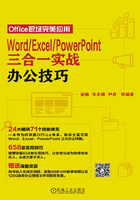
1.3 文本复制与移动技巧
通过复制功能可以将网络文档或者其他文档中的内容快速移动到正在编辑的文档中使用,甚至同文本中也需要时刻进行移动和复制操作。因此,掌握一些复制与移动技巧可以提升文本的编辑效率。
技巧18 以无格式方式快速复制网页资料
在复制网页内容到文档时,Word 2013会默认连同网站上的文本格式一并复制。如果只想复制内容不想使用网页上的格式,可以使用无格式的方式复制。
Step 1 选中要进行复制的内容,按〈Ctrl+C〉组合键进行复制,如图1-45所示。

图1-45 复制网页内容
Step 2 在“开始”选项卡的“剪贴板”选项组中单击“粘贴”→“选择性粘贴”命令(图1-46),弹出“选择性粘贴”对话框。

图1-46 执行“选择性粘贴”
Step 3 在“形式”列表框中选中“无格式文本”,再单击“确定”按钮(图1-47),即可将网上复制的资料以无格式方式粘贴到文档中,效果如图1-48所示。

图1-47 选中“无格式文本”

图1-48 以无格式方式复制的内容
技巧19 以图片的形式快速复制文本
利用Word 2013的选择性粘贴功能,不仅可以将网页上的内容以无格式方式粘贴到文档中,还可以通过复制的方式将设计好的文本转换为图片。
Step 1 选中文本,按〈Ctrl+C〉组合键进行复制,如图1-49所示。

图1-49 复制文本
Step 2 在“开始”选项卡的“剪贴板”选项组中单击“粘贴”→“选择性粘贴”命令(图1-50),弹出“选择性粘贴”对话框。

图1-50 执行“选择性粘贴”
Step 3 在“形式”列表框中选中“图片(增强型图元文件)”,再单击“确定”按钮(图1-51),即可将文本转换为图片形式,效果如图1-52所示。

图1-51 选中“图片”

图1-52 文本转换为图片
技巧20 以超链接方式复制文本
如果特定文档中的内容需要及时更新,以超链接的方式复制文本内容到文档中,就可以确保当原始文本发生改变时,复制的文本也会做相同的改变。
Step 1 选中文本,按〈Ctrl+C〉组合键进行复制,如图1-53所示。

图1-53 复制文本
Step 2 在“开始”选项卡的“剪贴板”选项组中单击“粘贴”→“选择性粘贴”命令(图1-54),弹出“选择性粘贴”对话框。

图1-54 执行“选择性粘贴”
Step 3 选中“粘贴链接”单选框,在“形式”列表框中选中“Microsoft Word 97-2003文档对象”,单击“确定”按钮(图1-55),即可以超链接方式复制文本,效果如图1-56所示。

图1-55 选中“Microsoft Word文档对象”

图1-56 以超链接方式复制的文本
Step 4 以超链接方式复制文本后,当我们再次打开文档时会出现警示框,单击“是”按钮即可打开文档,如图1-57所示。

图1-57 弹出的警示框
技巧21 使用〈Ctrl〉键快速复制文本
使用〈Ctrl〉键配合鼠标可以实现快速复制文本操作,此法较通过菜单命令实现文本复制更加方便快捷,如果对只要求快速复制文本,而没有其他特殊要求,建议采用此方法。
选中文本,按住〈Ctrl〉键不放,同时按住鼠标左键如图1-58所示,拖动选中的文本到新位置,松开〈Ctrl〉键与鼠标左键,即可完成文本复制,如图1-59所示。

图1-58 选中文本

图1-59 移动文本到目标位置
技巧22 设置从文档粘贴时自动匹配格式
在复制粘贴文本时,往往会出现粘贴文本与目标文本格式不一致的情况,这是因为复制文本时默认同时复制内容与格式。通过以下技巧可以让粘贴的文本自动匹配目标文档格式。
单击鼠标右键,弹出右键菜单,可选择三种不同的粘贴方式,如图1-60所示。

图1-60 单击鼠标右键弹出快捷菜单
知识说明
菜单中的三种粘贴方式依次分别是:
1)“保留源格式”:指被粘贴的内容会保留原始内容的格式;
2)“合并格式”:指被粘贴的内容保留原始内容的格式,并且合并粘贴目标位置的格式;
3)“只保留文本”:指被粘贴内容删除所有格式和图形,保留无格式的文本。
技巧23 移动文本块或段落
除了通过选中文本,按住鼠标左键不放并拖动鼠标指针到目标位置,来实现快速移动文本块或段落外,也可以利用快捷键或快捷菜单实现该操作。
方法一:利用快捷菜单移动文本块或段落。
Step 1 选中文本,单击鼠标右键,弹出快捷菜单,单击“剪切”命令,如图1-61所示。

图1-61 选中文本并执行“剪切”命令
Step 2 将光标定位于目标位置,单击鼠标右键,弹出右键菜单,单击“粘贴选项”下的“保留源格式”命令(如图1-62所示),即可让粘贴过来的文本在保留源格式的情况下实现文本或段落的移动。

图1-62 执行“保留源格式”命令
方法二:利用快捷键移动文本块或段落。
选中文本,按〈Ctrl+X〉组合键进行剪切,如图1-63所示。将光标定位在目标位置,按〈Ctrl+V〉组合键进行粘贴,完成选中文本块或段落的移动。

图1-63 使用快捷键移动文本